万彩动画大师如何添加文本及边框
系统之家 发布时间:2020-08-04 14:31:38 作者:lizhu  我要评论
我要评论
使用万彩动画大师制作动画视频的时候,为了使动画内容呈现出来的结果更丰富完整,很多用户都会加上精心的文本内容及文字边框,以此提升整个动画页面的视觉效果。那么,万彩动画大师怎么添加文本及边框呢?一起来了解一下吧
(福利推荐:你还在原价购买阿里云服务器?现在阿里云0.8折限时抢购活动来啦!4核8G企业云服务器仅2998元/3年,立即抢购>>>:9i0i.cn/aliyun)
使用万彩动画大师制作动画视频的时候,为了使动画内容呈现出来的结果更丰富完整,很多用户都会加上精心的文本内容及文字边框,以此提升整个动画页面的视觉效果。那么,万彩动画大师怎么添加文本及边框呢?有需要的朋友快来看看吧!
万彩动画大师添加文本及边框方法
1、添加文本
在万彩动画大师的【元素工具栏区域】点击第三个图标【文本】,接着点击【添加文本】,然后会在画布上显示【文本框】,在【文本框】内输入文本内容,【文本框】中还包含调节字体的大小、加粗、下划线、位置等功能。

2、为文本添加边框
首先选中文本,在【元素工具栏区域】的右手边会出现【万彩动画大师文本】,接着下拉滚动条至【高级】处,把【不透明度】设置为100%,选择【边框大小】和【边框颜色】,【边框大小】就是边框的粗细程度,有三个选项,第一个是无边框,第二个是边框变细,第三个是边框加粗,可根据实际情况选择边框的粗细程度。

做完以上两个步骤之后,成功地为文本添加了边框。

以上就是万彩动画大师如何添加文本及边框的全部内容,希望对大家有所帮助!
相关文章
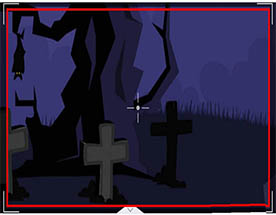 万彩动画大师如何添加和删除镜头?万彩动画大师想要编辑视频,该怎么添加删除镜头呢?下面我们就来看看万彩动画大师添加删除镜头的技巧,需要的朋友可以参考下2020-07-08
万彩动画大师如何添加和删除镜头?万彩动画大师想要编辑视频,该怎么添加删除镜头呢?下面我们就来看看万彩动画大师添加删除镜头的技巧,需要的朋友可以参考下2020-07-08 万彩动画大师怎么制作镜头转换效果?万彩动画大师中想要制作镜头旋转效果,该怎么制作呢?下面我们就来看看详细的教程,需要的朋友可以参考下2020-07-07
万彩动画大师怎么制作镜头转换效果?万彩动画大师中想要制作镜头旋转效果,该怎么制作呢?下面我们就来看看详细的教程,需要的朋友可以参考下2020-07-07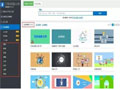 如何用万彩动画大师制作微课?下文小编为大家带来了详细制作教程,感兴趣的朋友可以一起看看2020-07-06
如何用万彩动画大师制作微课?下文小编为大家带来了详细制作教程,感兴趣的朋友可以一起看看2020-07-06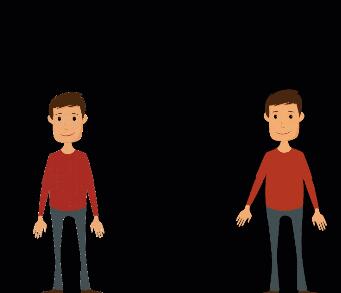 如何使用万彩动画大师骨骼动画让静态图片动起来?下文小编就为大家带来详细图文教程,感兴趣的朋友赶紧看看2020-04-27
如何使用万彩动画大师骨骼动画让静态图片动起来?下文小编就为大家带来详细图文教程,感兴趣的朋友赶紧看看2020-04-27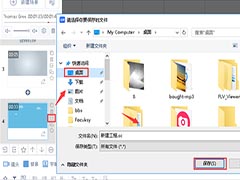 万彩动画大师是一款非常好用且功能强大的免费MG动画视频制作软件,本软件有很多功能,下文详细介绍了在万彩动画大事中导出动画的操作方法,感兴趣的朋友不妨阅读下文内容,2019-06-24
万彩动画大师是一款非常好用且功能强大的免费MG动画视频制作软件,本软件有很多功能,下文详细介绍了在万彩动画大事中导出动画的操作方法,感兴趣的朋友不妨阅读下文内容,2019-06-24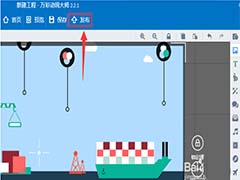 万彩动画大师怎么生成gif动画?万彩动画大师中导入的素材想要制作成gif动画,该怎么制作呢?下面我们就来看看详细的教程,需要的朋友可以参考下2018-05-15
万彩动画大师怎么生成gif动画?万彩动画大师中导入的素材想要制作成gif动画,该怎么制作呢?下面我们就来看看详细的教程,需要的朋友可以参考下2018-05-15 万彩动画大师怎么旋转图片?万彩动画大师导入的图片想要旋转某个对象,该怎么旋转呢?旋转以后又该怎么恢复原来位置呢?下面我们就来看看万彩动画大师处理图片的教程,需要2018-05-15
万彩动画大师怎么旋转图片?万彩动画大师导入的图片想要旋转某个对象,该怎么旋转呢?旋转以后又该怎么恢复原来位置呢?下面我们就来看看万彩动画大师处理图片的教程,需要2018-05-15 万彩动画大师怎么修图?万彩动画大师维修图片可以得到不一样的效果图,该怎么使用万彩动画大师呢?下面我们就来看看万彩动画大师的使用方法,需要的朋友可以参考下2018-05-14
万彩动画大师怎么修图?万彩动画大师维修图片可以得到不一样的效果图,该怎么使用万彩动画大师呢?下面我们就来看看万彩动画大师的使用方法,需要的朋友可以参考下2018-05-14万彩动画大师如何给图片或文本添加动画效果?万彩动画大师添加动画效果
万彩动画大师是一款非常好用且功能强大的免费MG动画视频制作软件,易上手,可以做出专业的效果,适用于制作企业宣传动画,动画广告,营销动画,多媒体课件,微课等,它有一2016-07-28- 万彩动画大师是一款非常好用且功能强大的免费MG动画视频制作软件,易上手,可以做出专业的效果,适用于制作企业宣传动画,动画广告,营销动画,多媒体课件,微课等,对于初2016-07-28








最新评论